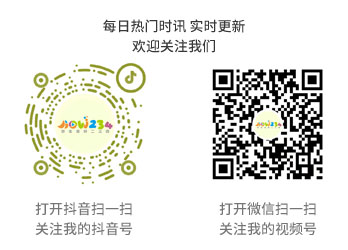对于任何一个熟悉PS软件的人来说,抠图都是必不可少的,今天我们就来看一下PS抠图的方法;
两张图片,一张是树木,一张是远处的房子,现在我们需要把这几颗树抠出来,添加到房子的图片上做一个前景,观察一下,树叶又多又密且杂乱无章,这种情况下,用钢笔或套索工具抠图肯定是行不通的,而背景颜色虽然有渐变,但整体来说还是比较接近的,此时可以用魔棒工具选择背景,而右键单击找到【选取相似】,反选后即可将树木复制一层;

将背景填充黄色后观察一下,树木是抠出来了,但边缘过于生硬,抠图的痕迹过于明显,所以我们返回,先选中背景,然后反选出主体也就是要抠图的树木,点击上方的【选择并遮住】;

在左侧的工具栏中选择【调整边缘画笔工具】,通过键盘上的左、右中括号键,可以缩放画笔直径,涂抹所有树叶的边缘和空隙,羽化0.5像素,对比调到1%,移动边缘也1%即可;

选择【新建图层】的输出方式,最后点击右下角的【确定】即可,再次把背景填充黄色,然后放大树叶部分,可以发现这次的边缘不但抠的干净且柔和多了,最后把抠出来的树木移动到背景图片上再调整好大小即可。